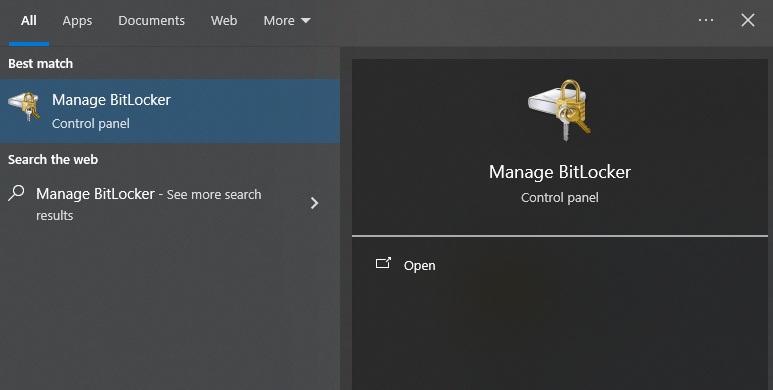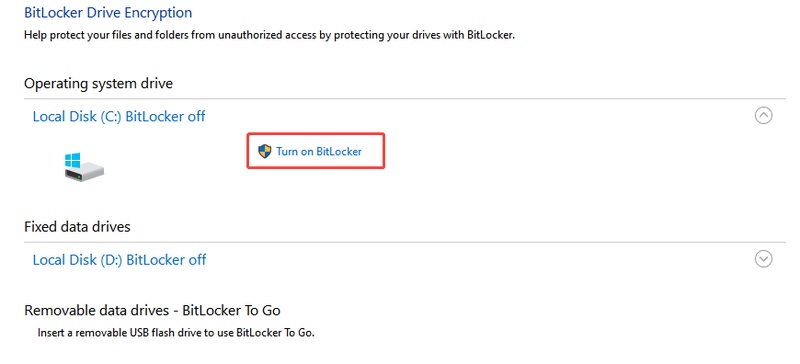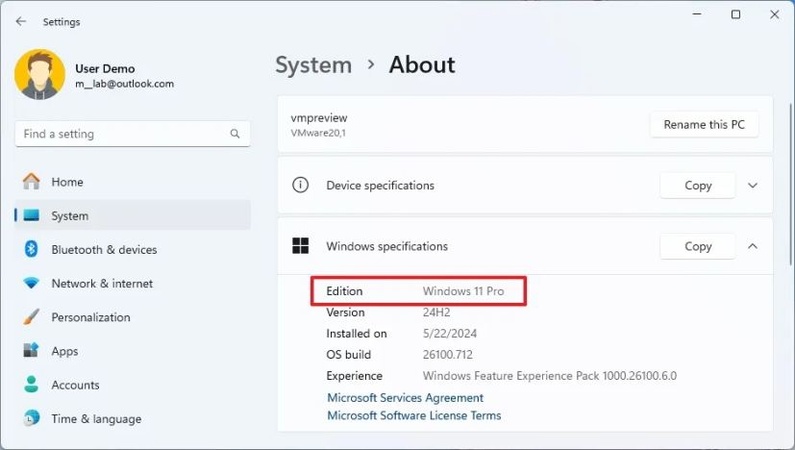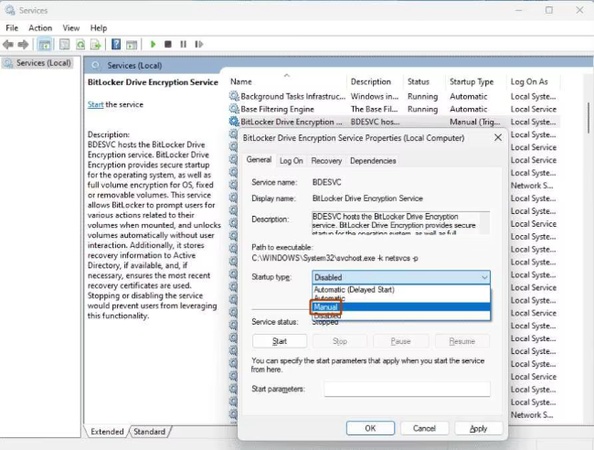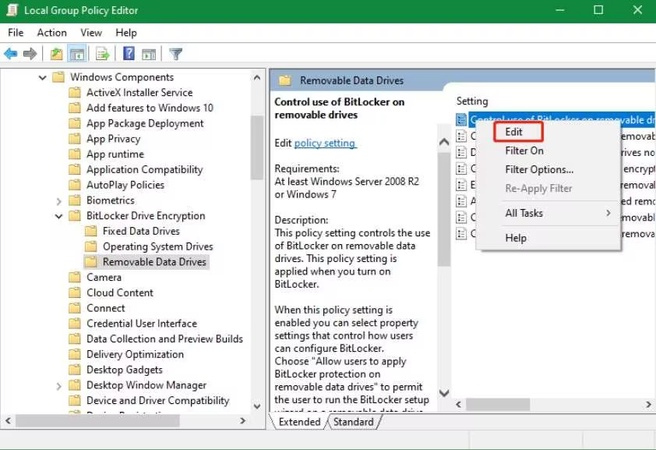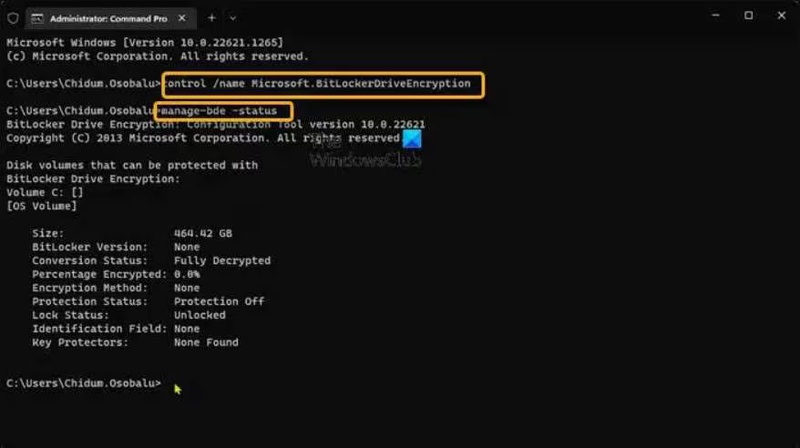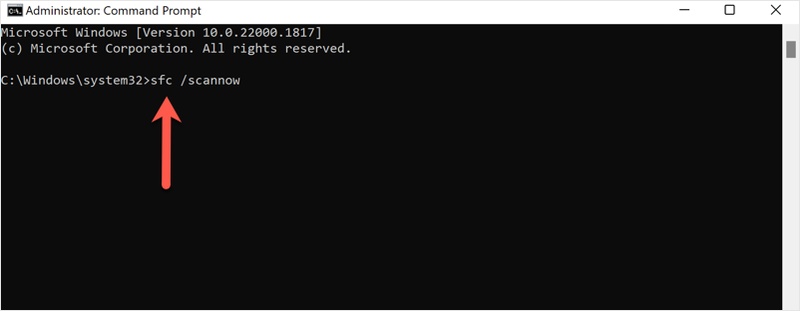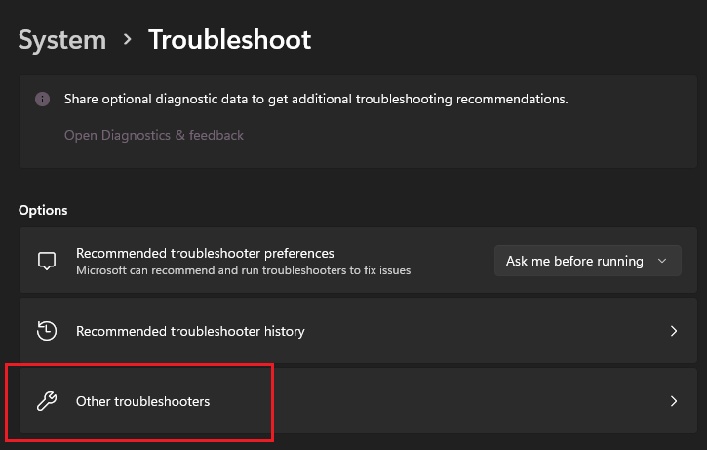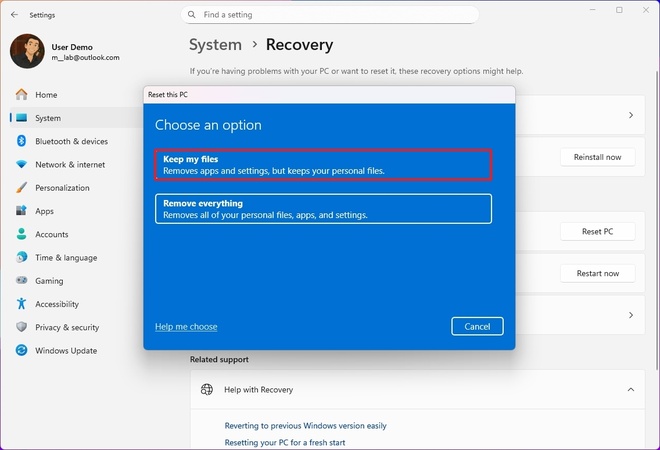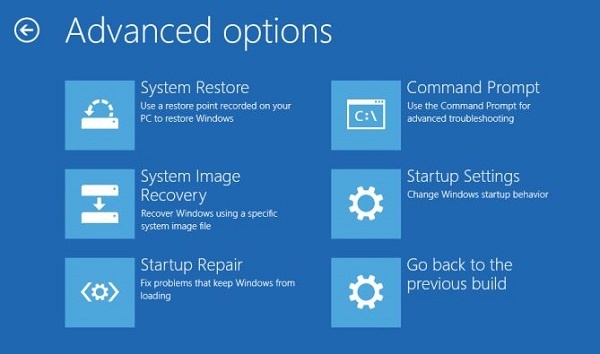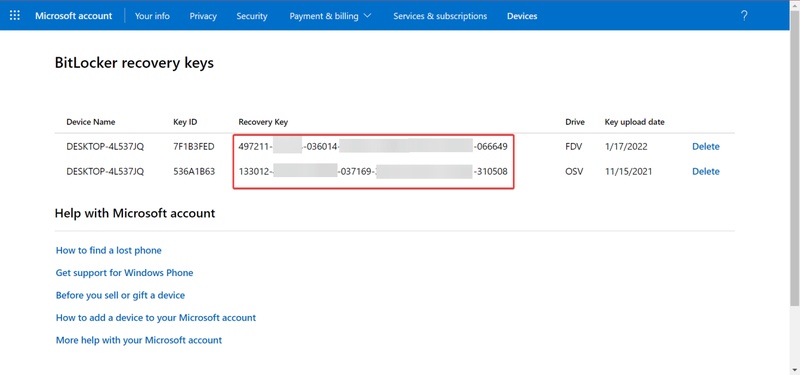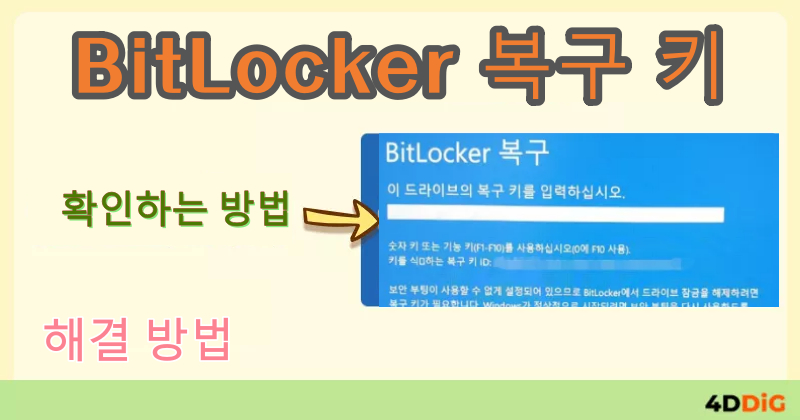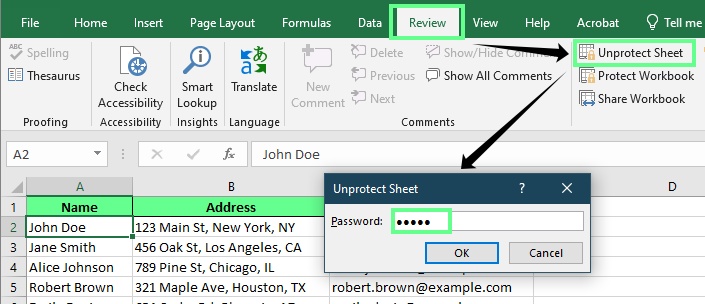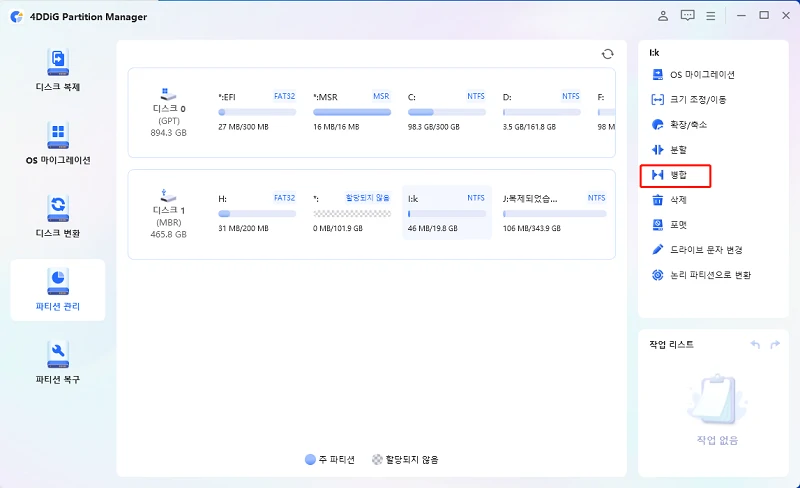[8가지 방법] 윈도우 11에서 BitLocker가 표시되지 않는 문제 해결하는 방법
만약 Windows PC에서 BitLocker를 찾을 수 없다면, 당신만의 문제가 아닙니다. 많은 사용자들이 BitLocker가 Windows 11에서 표시되지 않는다고 보고하여 드라이브를 암호화하거나 잠금을 해제하는 것이 어렵습니다.
BitLocker가 사라진 원인이 무엇이든 이는 일반적으로 시스템의 잘못된 구성이나 서비스 문제로 인한 결과입니다. 이 가이드는 BitLocker가 사용 불가능한 이유와 신뢰할 수 있는 솔루션으로 문제를 해결하는 방법을 다룰 것입니다.
🚀 이 기사를 AI로 요약하기:
왜 BitLocker가 Windows 10/11에서 표시되지 않습니까?
BitLocker가 Windows 11에서 표시되지 않는 경우, 여러 근본적인 이유가 있습니다. 먼저 이를 이해하면 문제 해결이 쉬워지고 미래의 발생을 방지할 수 있습니다.
가장 일반적인 원인은 다음과 같습니다:
- Windows Edition 제한: BitLocker는 Windows 10/11 Pro, Enterprise 및 Education 버전에서만 사용할 수 있습니다. 홈 버전을 사용 중이라면 이 기능은 나타나지 않을 것입니다.
- BitLocker 서비스 비활성화됨: BitLocker 드라이브 암호화 서비스가 중지되었거나 수동으로 설정된 경우, BitLocker 옵션이 표시되지 않을 수 있습니다.
- 손상된 시스템 파일: 시스템 손상이나 업데이트 실패는 레지스트리 링크를 제거하여 BitLocker가 제어판이나 설정에서 표시되지 않게 할 수 있습니다.
- 그룹 정책 잘못된 구성: 잘못된 그룹 정책 규칙은 암호화 설정을 숨길 수 있으며, 지원되는 시스템에서도 BitLocker 옵션이 표시되지 않게 됩니다.
- TPM 누락 또는 호환되지 않는 하드웨어: BitLocker는 신뢰할 수 있는 플랫폼 모듈(TPM)이 필요합니다. TPM이 비활성화되었거나 누락된 경우, BitLocker 탭이 Active Directory에 표시되지 않을 수 있습니다.
Windows 11에서 BitLocker가 표시되지 않는 문제를 어떻게 해결할 수 있습니까?
이제 원인을 이해했으니, BitLocker가 표시되지 않는 문제를 복원하기 위한 8가지 효과적인 솔루션을 살펴보겠습니다.
1. BitLocker가 올바르게 활성화되었는지 확인
복잡한 해결책에 들어가기 전에 Windows 환경에서 BitLocker가 활성화되었는지 확인하십시오. 때때로, 이는 표시 또는 접근성 문제일 뿐, 기능이 누락된 것은 아닙니다.
-
“Win + S”를 누르고 "Manage BitLocker"를 입력한 후 “Enter”를 누르세요.

-
BitLocker가 켜져 있지 않다면, 활성화하고 비밀번호를 설정하세요.

-
결과가 보이지 않으면, 설정으로 이동한 후 시스템, 관련하여를 선택하세요.

-
“Windows edition”을 확인하세요. 홈 버전이라면 BitLocker에 접근하기 위해 Pro로 업그레이드하세요.
2. Windows 시스템 업그레이드
구형 또는 호환되지 않는 시스템 버전은 Windows 11에서 BitLocker 옵션이 표시되지 않게 할 수 있습니다. 업데이트를 설치하면 모든 보안 및 암호화 도구가 활성화됩니다.
-
“Win + I”를 눌러 설정를 열고 Windows 업데이트로 이동한 후 업데이트 확인을 클릭하세요.

사용 가능한 모든 업데이트를 다운로드하고 설치하세요.
3. BitLocker 드라이브 암호화 서비스 확인
BitLocker는 원활하게 작동하기 위해 전용 서비스에 의존합니다. 서비스가 비활성화되면 인터페이스에 나타나지 않습니다. 이 수정은 종종 제어판에서 BitLocker가 즉시 표시되도록 복원합니다.
Win + R을 누르고 "services.msc"를 입력한 후 Enter를 누르세요.
-
BitLocker Drive Encryption Service를 찾아 오른쪽 클릭 후 특성을 선택하세요.
-
시작 유형을 Manual로 설정한 후 시작을 클릭하고 확인을 누르세요.

4. 그룹 정책을 수정하여 BitLocker 찾기
Windows 그룹 정책은 BitLocker를 포함한 많은 시스템 기능의 가시성을 제어합니다. 잘못 구성된 설정은 기능을 완전히 숨길 수 있습니다. 회사 네트워크에 있다면 보안 준수를 위해 관리자에 의해 이러한 옵션이 숨겨졌을 수 있습니다.
-
Win + R을 누르고 "gpedit.msc"를 입력한 후 Enter를 누르세요.

-
Computer Configuration/Administrative Templates/Windows Components/BitLocker Drive Encryption으로 이동하여 폴더를 두 번 클릭하여 엽니다.
-
BitLocker 사용 제어 옵션을 오른쪽 클릭하고 수정을 클릭하여 활성화 옵션을 선택한 후 OK를 클릭하세요.
창을 닫고 시스템을 재시작하세요.
5. CMD를 통해 BitLocker 제어판 애플릿 열기
회사 네트워크에 있다면 보안 준수를 위해 관리자에 의해 이러한 옵션이 숨겨졌을 수 있습니다. 아무 일도 일어나지 않으면, 다음 단계에서 수정할 더 깊은 시스템 구성 문제가 있음을 나타냅니다.
-
“CMD”를 검색한 후 오른쪽 클릭하고 관리자 권한으로 운행을 선택하세요.
-
다음 명령을 실행하세요: control /name Microsoft.BitLockerDriveEncryption

6. 명령 프롬프트에서 시스템 파일 복구
손상된 시스템 파일은 종종 Active Directory에서 BitLocker 탭이 표시되지 않게 합니다. Windows에는 이러한 손상을 자동으로 수정하는 SFC 및 DISM과 같은 내장 도구가 포함되어 있습니다.
-
Win + S를 누르고 "cmd"를 입력한 후 오른쪽 클릭하고 관리자 권한으로 운행을 선택하세요.
-
다음 명령을 하나씩 입력하세요:
-
sfc /scannow

dism /online /cleanup-image /restorehealth
-
두 스캔이 완료될 때까지 기다린 후 컴퓨터를 재시작하세요.
7. Windows 문제 해결
위의 방법이 모두 실패하면, 내장된 Windows 문제 해결사가 BitLocker가 표시되지 않게 하는 숨겨진 충돌을 감지하고 수리할 수 있습니다.
-
설정을 열고 시스템 - 문제 해결사로 이동한 후 다른 문제 해결사를 선택하세요.

-
“Windows Update”와 “Hardware and Devices” 문제 해결사를 실행하세요.
화면에 표시되는 지침을 따라 수정을 완료하세요.
8. Windows OS 재설정
여전히 BitLocker를 찾을 수 없다면, 시스템에 깊은 수준의 구성 문제가 있을 수 있습니다. Windows를 재설치하면 모든 기본 기능이 복원됩니다. 재설치 후, BitLocker는 이전처럼 제어판과 설정에 나타날 것입니다.
-
이 방법은 드라이브에서 모든 것을 지우므로 중요한 파일을 먼저 백업하세요.
-
설정으로 이동하여 시스템을 선택한 후 복구를 클릭하세요.
-
PC 다시 시작을 클릭하고 데이터에 대해 무엇을 할지 선택한 후 화면의 단계를 따라 진행하세요.

BitLocker 드라이브에서 파일을 복구하는 방법?
Windows 11에서 BitLocker가 표시되지 않는 문제를 해결할 때, 일부 사용자는 데이터 접근 불가 또는 암호화된 파일 누락 문제를 겪습니다. 만약 그렇다면, 4DDiG Windows Data Recovery 가 강력하고 사용자 친화적인 솔루션을 제공합니다.
귀중한 파일을 잃는 대신, 4DDiG는 BitLocker 암호화 드라이브에서 비디오, 사진, 오디오, 문서 등을 복구할 수 있게 해줍니다. 시스템이 충돌하거나 BitLocker가 제대로 작동하지 않아도 작동합니다.
먼저 4DDiG를 다운로드하여 설치한 후 암호화된 드라이브에서 파일을 효과적으로 복구하는 방법을 확인하세요.
-
4DDiG를 열면 화면에 사용 가능한 모든 드라이브가 표시됩니다. BitLocker 암호화 드라이브를 찾아 클릭하세요.

-
드라이브가 암호화되어 있으므로 소프트웨어는 먼저 이를 잠금 해제하라고 요청할 것입니다. 복구 키가 없는 경우, “원클릭 자동 잠금 해제” 기능을 사용하여 컴퓨터에서 복구 키를 자동으로 검색하고 드라이브를 즉시 잠금 해제할 수 있습니다.

-
그 후 4DDiG가 BitLocker 드라이브를 스캔하여 모든 손실된 파일을 찾습니다. 프로세스가 완료되면 미리보기와 복구할 파일을 결정할 수 있습니다.

-
마지막으로 “복구”를 클릭하여 BitLocker 드라이브에서 숨겨진 모든 파일을 복원하고 이를 로컬 디스크 또는 클라우드 스토리지에 안전하게 저장하세요.

결론
Windows 11에서 BitLocker가 표시되지 않는 문제는 다양한 이유로 발생할 수 있습니다. 위에서 언급한 수정 후, BitLocker는 시스템에 복원되어야 합니다.
이 경우, 데이터 손실이나 암호화된 드라이브에 문제가 있을 때, Tenorshare 4DDiG for Windows 는 데이터 복구의 가장 안전하고 신뢰할 수 있는 방법입니다. 직관적인 인터페이스와 강력한 복구 기능으로 파일을 복구하고 암호화된 드라이브를 쉽게 되찾을 수 있습니다.